Du nutzt Google Analytics für deine Webseite und möchten gerne ein Conversion Tracking für deine Formulare einrichten? Wenn du das beliebte WordPress Plugin Contact Form 7 im Einsatz hast, ist dies kein Problem. CF7 beinhaltet einen Reiter für zusätzliche Einstellungen, in den nur eine Zeile für das Tracking eingefügt werden muss. Was genau du dort eintragen musst und wie du ein Event Tracking in Analytics einrichtest, erfährst du in der folgenden Anleitung.
Was sind Conversions?
Eine Conversion (Konvertierung, Umwandlung) bezeichnet einen Vorgang, bei dem ein Webseitenbesucher eine bestimmte Aktion durchführt. Das kann der Kauf eines Produktes sein, der Download einer Datei oder das Absenden eines Formulars.
Den Erfolg dieser Aktion kann man über die Conversion-Rate messen. Diese kannst du ganz einfach berechnen:
(Anzahl der Transaktionen) : (Anzahl der Visits) x 100
Das Tracking der Conversions kann über Google Analytics erfolgen. Zunächst muss man aber ein Zielvorhaben einrichten, damit die Informationen auch ausgewertet werden können.
Conversion Tracking für Formulare?
Bei normalen Kontaktformularen benötigt man in der Regel kein Tracking. Sinnvoll ist das Conversion-Tracking beispielsweise bei Anmeldeformularen für Workshops, Anfragen von Dienstleistungen oder auch Newsletter-Bestellungen.
Bevor du das Formular tracken kannst, musst du zunächst ein Zielvorhaben in Analytics einrichten. Anschließend gibst du die Informationen in Contact Form 7 ein.
Zielvorhaben in Google Analytics einrichten
Zunächst wechelst du im Analytics Dashboard zum Reiter Verwalten und wählst dann dort den Punkt Zielvorhaben aus. Anschließend kannst du ein neues Zielvorhaben einrichten.
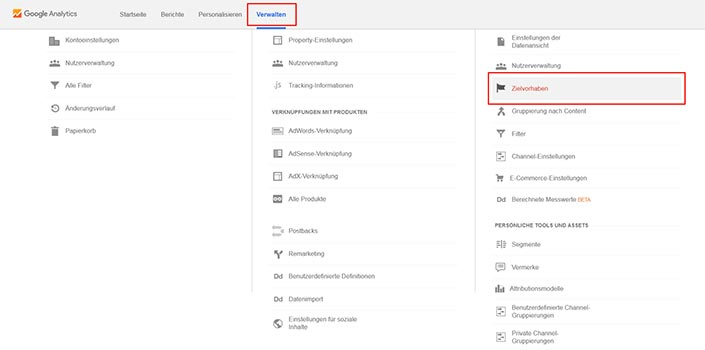
1. Zieleinrichtung
Im ersten Schritt der Zieleinrichtung stehen dir schon vorkonfigurierte Vorlagen zur Verfügung. Da wir das Absenden eines Formulars als Ereignis erfassen möchten, wählst du die Option Benutzerdefiniert.
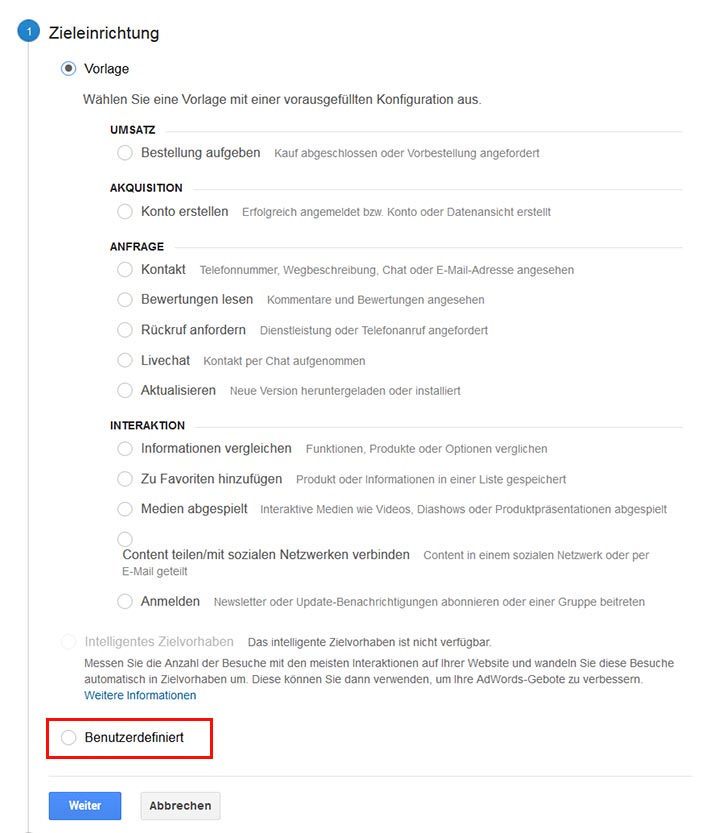
2. Zielbeschreibung
Bei der Zielbeschreibung kannst du einen Namen für das Zielvorhaben eintragen. Dieser sollte aussagekräftig sein, da es bei mehreren Zielvorhaben sonst unübersichtlich wird.
Unter Typ wählst du den Punkt Ereignis aus.
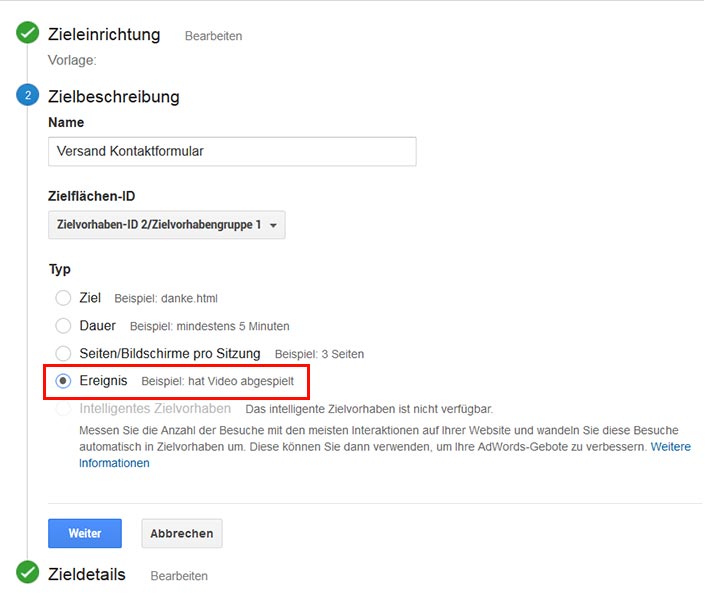
3. Zieldetails
Bei den Ereignisbedingungen gibt es die Felder Kategorie, Aktion, Label und Wert. Die letzten beiden Felder müssen nicht ausgefüllt werden.
Um das Conversion Tracking des Formulars einzurichten, trägst du bei Kategorie Kontaktformular ein und bei Aktion sent.
Dadurch werden folgende Bedingungen festgelegt:
wenn die Kategorie dem Wert Kontaktformular entspricht und das Ereignis / Aktion mit dem Wert sent übereinstimmt, wird eine Conversion erfasst.
Nach dem Speichern ist das Zielvorhaben eingerichtet. Im Anschluss müssen diese Informationen in das entsprechende Contact Form 7 Formular eingetragen werden.
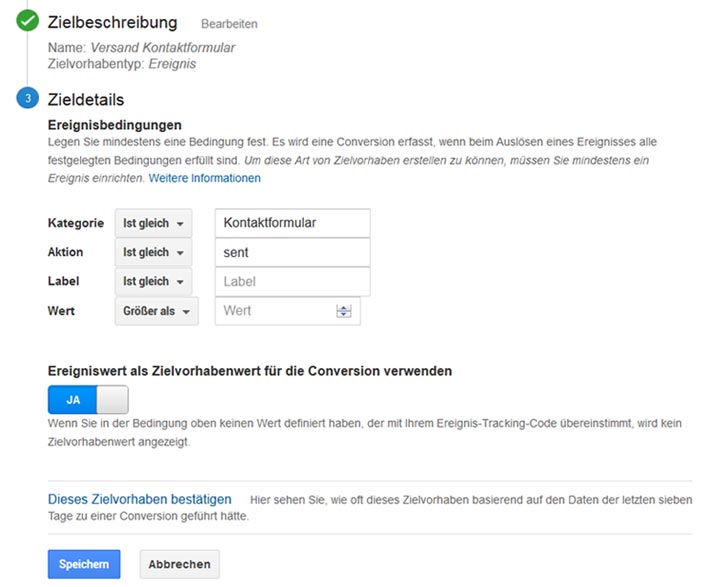
Conversion Tracking für Contact Form 7
Damit Analytics auch die Daten für das Zielvorhaben erfassen kann, passt du einfach das entsprechende Formular in WordPress an.
Wähle einfach im WordPress Dashboard unter Formulare das gewünschte Formular aus. Anschließend wechselst du in den Reiter Additional Settings.
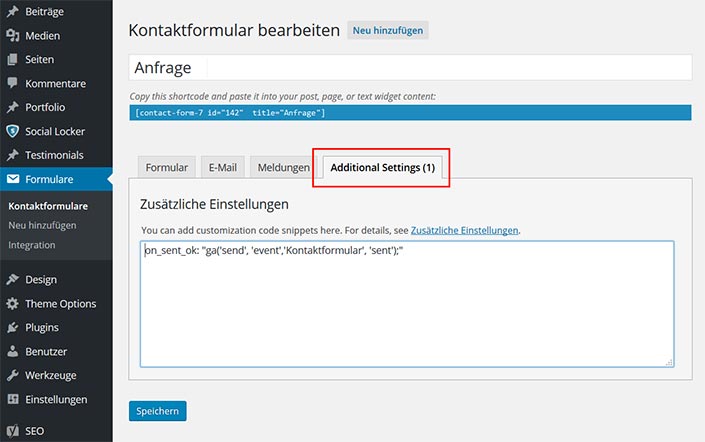
Hier fügst du nun die Angaben aus dem angelegten Zielvorhaben ein.
on_sent_ok: "ga('send', 'event','Kontaktformular', 'sent');"Wenn das Formular erfolgreich abgesendet wird, zählt Analytics dies als eine Conversion.
Neue Tracking Methode für Contact Form 7
Der Entwickler von CF7 empfiehlt, den Google Tracking Code auf eine neue Art einzubauen. Die bisherige Methode wird ab 2018 nicht mehr unterstützt und somit auch nicht mehr funktionieren.
Statt dessen soll in den HTML-Header folgendes Script eingefügt werden:
<Script>
document.addEventListener( 'wpcf7mailsent', function( event ) {
ga('send', 'event', 'Contact Form', 'submit');
}, false );
< /Script>Ich persönlich finde diese Anpassung nicht wirklich gut und sehr umständlich. Vor allem wenn man mehrere Formulare tracken möchte.
Falls der Plugin-Entwickler keine bessere Alternative für das Tracking anbietet, werde ich mich nach einem anderen Formular-Plugin umsehen.

CF7 Tracking Script mit Custom Fields einbinden
Wer den Tracking Code in seine Seiten einfügen möchte, kann dies beispielsweise über Custom Fields lösen.
So kann man das Code Snippet nur auf den Seiten einbinden, auf denen es auch wirklich benötigt wird. Zudem können dadurch auch mehrere Formulare mit unterschiedlichen Tracking Codes erfasst werden.
Im 1. Schritt legst du ein neues benutzerdefiniertes Feld an.
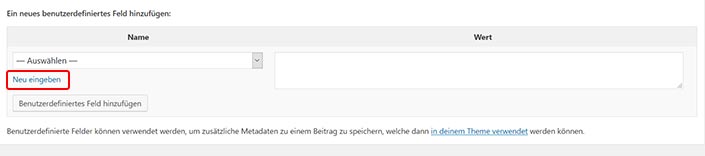
Unter Name fügst du den Namen für das Feld ein, in diesem Fall nenne ich es tracking-code. In das Feld daneben (Wert) kommt dann der eigentliche Code rein.

Damit der Code auch auf der Seite ausgegeben wird, muss nun das benutzerdefinierte Feld in das Template header.php eingefügt werden.
<?php
$ga_script = get_post_meta($post->ID, 'tracking-code', true);
if ($ga_script) {
echo get_post_meta($post->ID, 'tracking-code', true);
} else {
//no script;
}
?>Conversion Tracking überprüfen
Ob das Absenden des Contact Form 7 Formulars auch wirklich von Analytics gemessen wird, können Sie ganz leicht feststellen.
Senden Sie das Formular ab und loggen Sie sich in Google Analytics ein. Dort sollten Sie unter Echtzeit > Conversions einen Eintrag für das Zielvorhaben sehen können.
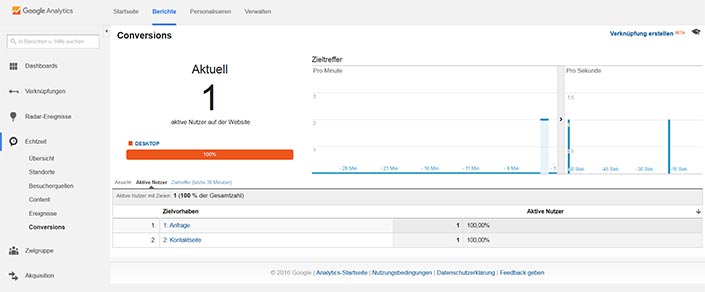
Zukünftig finden Sie die Statistik für Ihr eingerichtetes Formular unter dem Punkt Conversions.
Weitere Informationen zum Thema:
Google Analytics Zielvorhaben: support.google.com/analytics/answer/1012040?hl=de
Event Tracking Details: developers.google.com/analytics/devguides/collection/analyticsjs/events
Contact Form 7 einrichten: www.webtimiser.de/contact-form-7-einrichten/

